「キャリブレーション」ステップで、[詳細]ボタンをクリックします。これで「トゥイークリニアライゼーション」のダイアログが開きます。
- [+]ボタンをクリックして新規メディアモードを追加します(図1)。これで「新ターゲット濃度」のダイアログが開きます。
- 名前を入力し、印刷するために[Curve3/G7 P2P Target] を選択します。
- [印刷]ボタンをクリックしてスウォッチを印刷します(図3)。
注: 最初のG7キャリブレーションターゲットを生成する場合、[デフォルトのキャリブレーション]で“Based on”の選択のままにします。既存キャリブレーションの検証、または反復のG7キャリブレーションターゲットを作成する場合、検証や反復とともにG7のメディアモデルを選択します。
- [読み取り値の詳細]ボタン(図 1 )をクリックして「読み取り値の詳細」ダイアログを開き、[Curve3オプション]ボタンをクリックします(図4)。
- 読み取り値をエクスポートし、これをCurve 3にインポートします。そしてCurve 3ターゲットをエクスポートし、Media Managerに戻ってこれをインポートします(図5)。
注: 読み取り値のインポート、データの分析、およびG7キャリブレーションの生成方法を含むCurve 3の使用方法についての詳細は、 Curve 3のドキュメント をご覧ください(※ 英語となります)。
- [作成]ボタンをクリックして新しいキャリブレーションを作成します(図6)。
G7キャリブレーションを検証するには、反復キャリブレーションを作成します(オプション)。
- ステップ 1 と 2 を繰り返します。.
- ステップ 3で、検証/反復したいG7キャリブレーションを選択します。(<デフォルトキャリブレーション> 設定のままにしないでください)
- 反復用にステップ 4~6 を繰り返します。キャリブレーションを検証するには、ステップ4を繰り返し、その後にステップ10に移動します。
- 読み取り値がG7の許容範囲内である名愛は、Curve 3に読み取り値をインポートします。
注:キャリブレーションのチェックの仕方と反復キャリブレーションターゲットの作成方法についての詳細は、Curve 3のドキュメント をご覧ください(※ 英語となります)。
- Media Managerで、[キャンセル] を2回クリックし、そのあと一時的なメディアモデルを削除します。
手順の詳細については、ONYXホワイトペーパ『Curve 3とMedia ManagerでのG7キャリブレーション』をご覧ください。

図 1
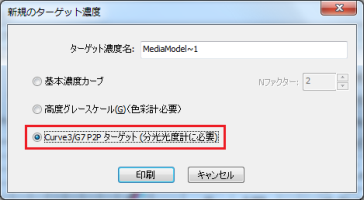
図 2

図 3

図 4
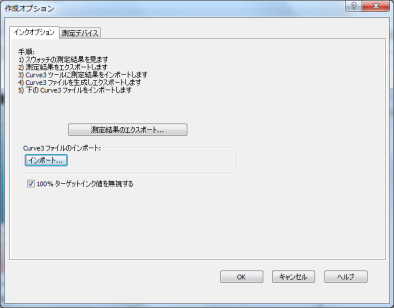
図 5

図 6

図 7
 関連トピック
関連トピック